いつもPandoをご利用いただきありがとうございます。Pando運営事務局です。
この度、Pandoのメンバーページのリニューアルに伴い、組織ページの「概要ページ」を撤去することが決定しました。
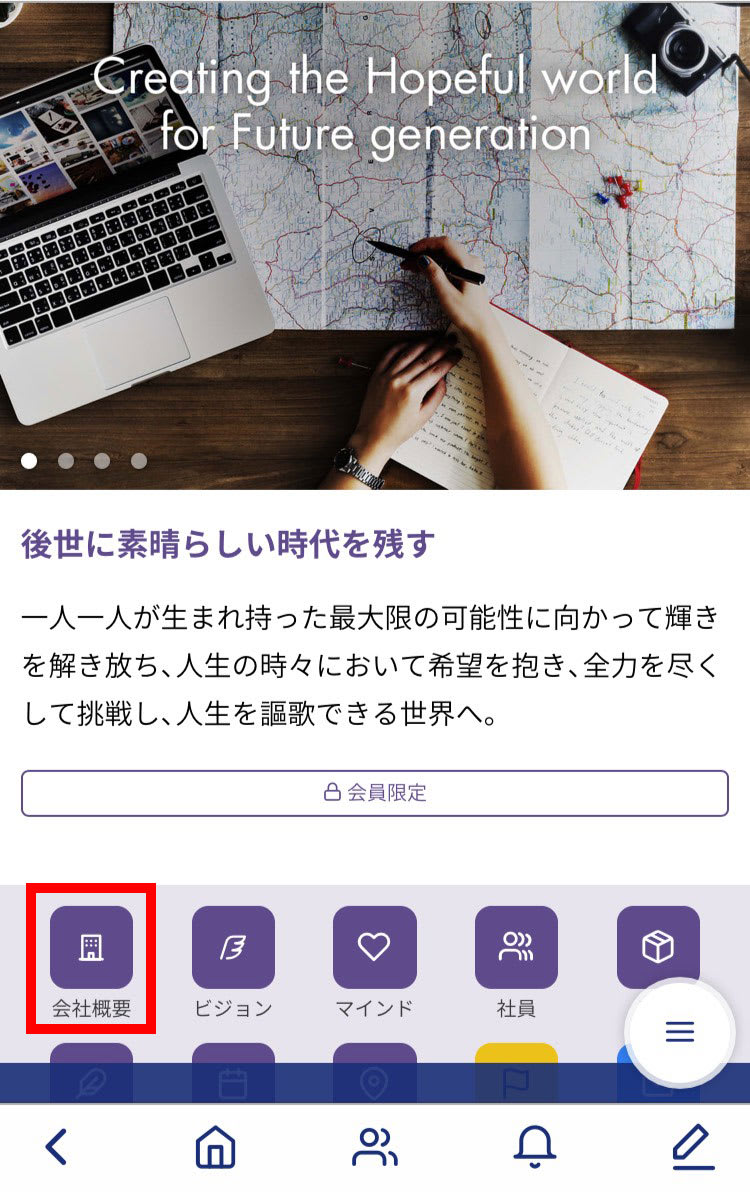
[メニューをカスタマイズしている場合、「概要」「会社概要」「基本情報」のいずれかで表示されています]
現在概要ページにご記入の内容を、ページ上に残したい場合は組織ごと管理者にて手動で移行していただく必要があります。恐れ入りますが【11月30日(月)まで】にご対応いただきますよう、お願いいたします。
※11月30日(月)以降は、移行完了の如何を問わず、管理画面上から削除されます。ご理解のほどお願い申し上げます。
ご移行方法は下記のとおりです。
概要ページの移行方法
概要ページ内で移行対応が必要となるのは、「概要の自由記入枠」に記載の部分です。

組織内の年齢層や出身地がグラフ表示される「統計情報編集」は、メンバーページに自動で移行されるため、対応は不要です。
自由記入枠の移行方法①トップページの自由記入枠に移行
団体のミッションやバリューなど、ページの目立つところに記載しておきたい内容であれば、トップページの自由記入枠へ移行することをおすすめします。
<移行手順>
①管理画面の「サイト設定」から「コンテンツ編集」をクリックし、「概要」を選択。
②「概要の自由記入枠」に記載の内容をコピーします。
※すでにアップ済みの画像や動画はコピーできません。
③「TOPページ編集」をクリックし、「自由記入枠」を選択。「表示内容」にコピーした内容を貼りつけます。必要に応じて画像や動画を再度挿入しましょう。
④「TOPページ編集」の「並び替え/表示」をクリックし、「自由記入枠」が「表示中」になっていることを確認します。
<注意点>
- 「自由記入枠」が非公開になっていると、移行してもトップページに表示されませんのでご注意ください。
- すでに「自由記入枠」を利用している場合は、その前後に移行内容を表示させる形になります。分割しての表示はできません。
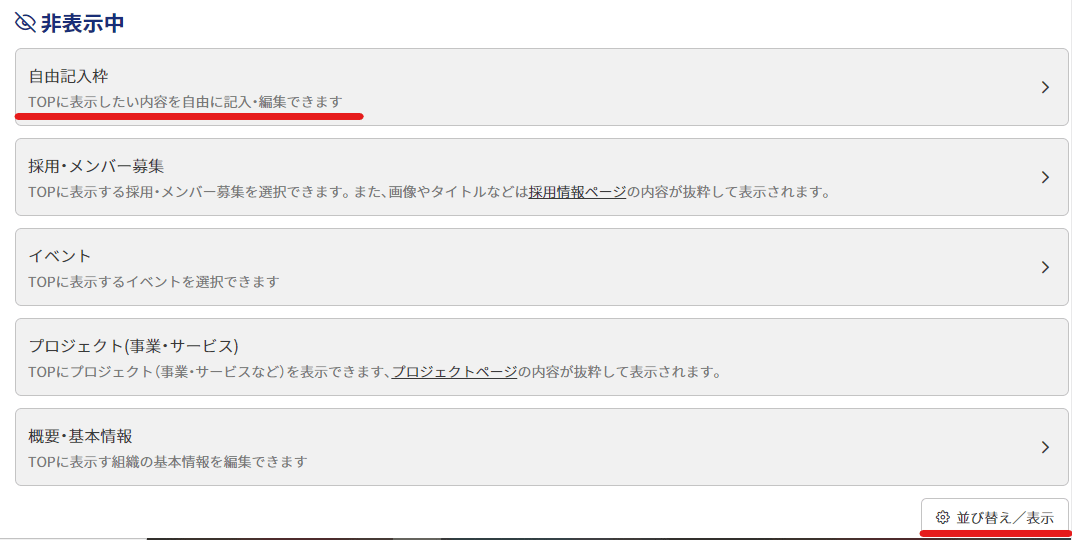
自由記入枠の移行方法②概要記事を作成しトップページにアイコン表示させる
団体の年表など、トップページに掲載するには長文すぎる内容であれば、新たに概要記事を作成し、トップページにアイコン表示させるのがおすすめです。
<移行手順>
①管理画面から「コンテンツ編集」をクリックし、「概要」を選択。
②「概要の自由記入枠」に記載の内容をコピーします。
※すでにアップ済みの画像や動画はコピーできません。
③「記事管理」の「一般公開記事」をクリック、「+新規作成」からテーマを選択し、本文に貼りつけます。適切なタイトルやメイン画像を設定の上、投稿します。
④「サイト設定」から「コンテンツ編集」をクリックし、「メニューをカスタマイズする」を選択します。「独自メニュー」のアイコンを設定し、メニュー名に「概要」や「基本情報」、「団体紹介」など、適切な文言を4文字以内で入力し、「記事を選択」から作成した記事を選択・登録します。
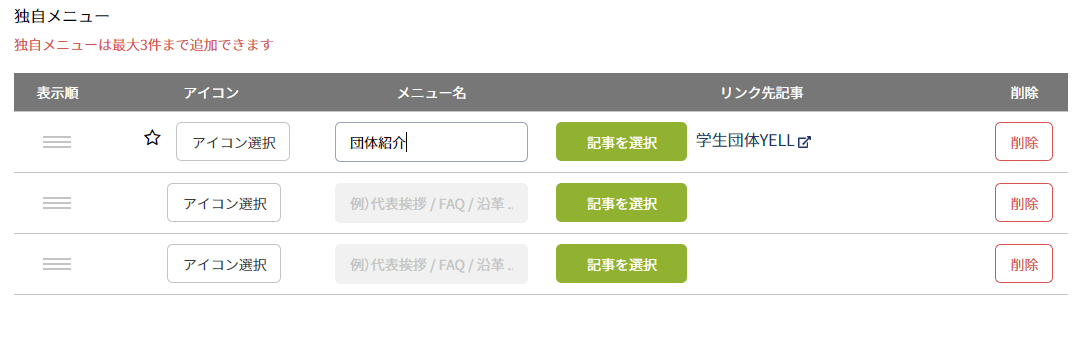
このように、トップページにアイコンが固定されます。

<注意点>
- トップページにアイコンで固定できる記事は最大3件までです。
- 「メニュー名」は必ず4文字以内で設定してください。
組織概要は「概要・基本情報」に移行
その他、概要ページ内にあった「組織概要」は、トップページの「概要・基本情報」に移行されます。ただし、非公開の場合はトップページに表示されないため、「TOPページ編集」で「表示中」へ移動させることもお忘れなく。
お問い合わせ先
本件に関してご不明点がございましたら、Pando運営事務局のお問い合わせフォーム、またはPando公式LINEよりお問い合わせください。
引き続きPandoをよろしくお願いいたします。







